7 најбољих поправки за Андроид телефон који се не појављује на Виндовс 11
Мисцелланеа / / October 17, 2023
Увек можете да повежете свој Андроид телефон преко УСБ кабла са Виндовс 11 рачунаром ради преноса података. А временом, вишеструке опције бежичног повезивања су доступне за кориснике Андроид и Виндовс рачунара. На пример, можете проверите своје текстуалне поруке на Виндовс 11 коришћењем веб верзије апликације Андроид Мессагес.

Неки корисници се жале да не могу да виде садржај свог Андроид телефона на Виндовс 11. Ако се и ви суочавате са истим, ево неколико радних решења за решавање проблема вашег Андроид телефона који се не приказује у оперативном систему Виндовс 11.
1. Проверите свој УСБ кабл и УСБ порт
Почевши од основа, потребно је да проверите да ли користите прави кабл за повезивање вашег Андроид телефона са Виндовс 11. Увек се препоручује коришћење кабла који имате у кутији. С друге стране, можете покушати да повежете свој уређај са другог УСБ порта на свом Виндовс 11 лаптопу или рачунару. Погледајте наш пост ако Виндовс 11 не може да препозна ваше УСБ уређаје.
2. Поново инсталирајте управљачке програме за преносиве уређаје
Управљачки програми вам помажу да повежете рачунар са оперативним системом Виндовс 11 са спољним уређајима као што су Андроид телефон, Ви-Фи кључ, спољни микрофон итд. Ови драјвери се аутоматски ажурирају са сваким ажурирањем за Виндовс. Али ако се ваш Андроид телефон не повезује са Виндовс рачунаром, можете покушати да поново инсталирате драјвер за преносиви уређај. Ево како.
Корак 1: Кликните на икону Старт на траци задатака, откуцајте Менаџер уређаја, и притисните Ентер да отворите прозор Девице Манагер.

Корак 2: Изаберите Преносиви уређај са листе опција.
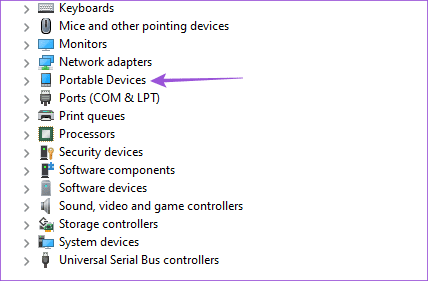
Корак 3: Кликните десним тастером миша на назив модела вашег Андроид телефона и изаберите Деинсталирај уређај.
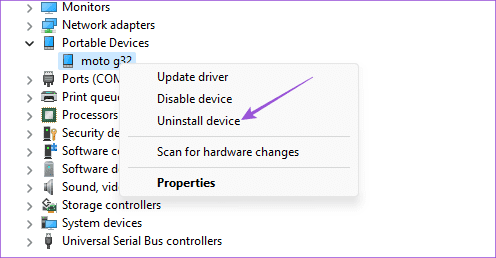
4. корак: Изаберите Ок да бисте потврдили.
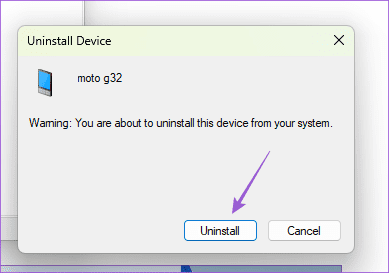
Поново повежите свој Андроид телефон помоћу кабла са рачунаром са оперативним системом Виндовс 11 и проверите да ли је проблем решен.
3. Онемогућите уштеду батерије
Ако ваш Виндовс рачунар и даље не препознаје ваш Андроид телефон, онемогућите уштеду батерије на свом Андроид-у. Ова функција може спречити да се ваш телефон прикаже у оперативном систему Виндовс 11 и спречи пренос датотека.
Онемогућите уштеду батерије на основном Андроид-у
Корак 1: Отворите Подешавања и кликните на Батерија.

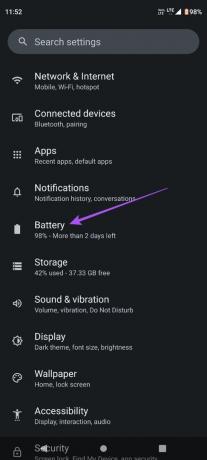
Корак 2: Додирните Уштеда батерије и додирните прекидач поред Користи уштеду батерије да бисте онемогућили функцију.
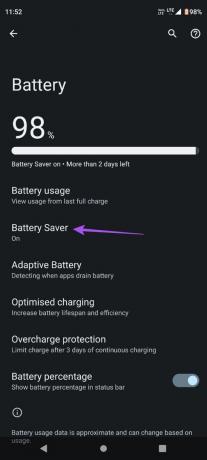
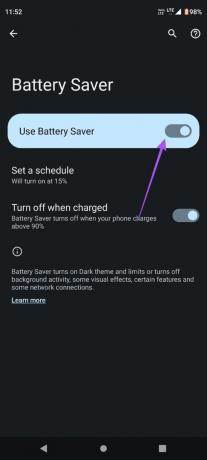
Корак 3: Покушајте поново да повежете свој Андроид телефон и проверите да ли је проблем решен.
Онемогућите уштеду батерије на Самсунг-у
Корак 1: Отворите Подешавања и додирните Одржавање батерије и уређаја.
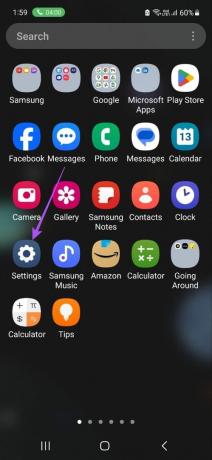
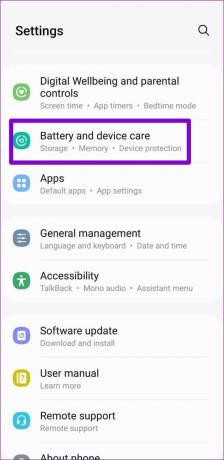
Корак 2: Додирните Батерија и додирните прекидач поред Уштеда енергије да бисте је искључили.
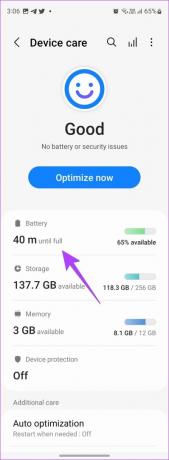
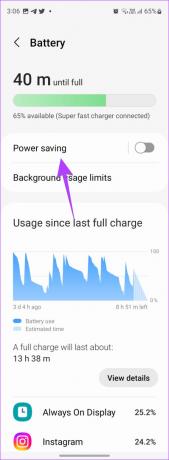
Корак 3: Покушајте поново да повежете свој Самсунг телефон и проверите да ли је проблем решен.
4. Омогућите УСБ отклањање грешака
УСБ отклањање грешака на вашем Андроид телефону омогућава вам приступ свим подацима вашег уређаја који се могу користити у различите сврхе. Укључује пренос датотека, рутовање, инсталирање опоравка и још много тога. Ову функцију можете да омогућите на свом Андроид телефону тако што ћете укључити опције за програмере и видети да ли је ваш Виндовс 11 рачунар открије.
Корак 1: Отворите Подешавања на свом Андроид телефону и изаберите О телефону.


Корак 2: Потражите број израде свог уређаја и додирните га 5 пута да бисте омогућили опције за програмере.

Корак 3: Вратите се и изаберите Систем.

4. корак: Додирните Опције за програмере и додирните прекидач поред УСБ отклањања грешака да бисте омогућили функцију.


5. корак: Изаберите Ок да бисте потврдили.
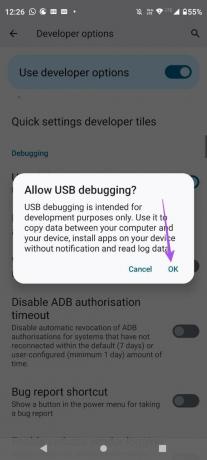
Корак 6: Затворите подешавања и поново повежите свој Андроид телефон да видите да ли се појављује на вашем Виндовс 11 рачунару.
Омогућите УСБ отклањање грешака на Самсунг уређајима
Корак 1: Отворите Подешавања и додирните О телефону.
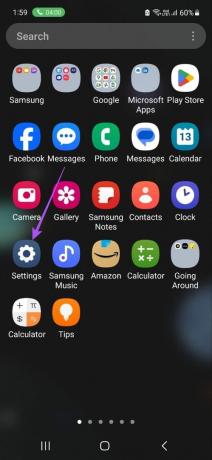

Корак 2: Додирните Информације о софтверу и тапните 5 пута на број израде да бисте омогућили опције за програмере.


Корак 3: Вратите се и додирните Опције за програмере.

4. корак: Додирните прекидач поред УСБ отклањања грешака да бисте омогућили функцију.

5. корак: Након тога, повежите телефон са Виндовс 11 рачунаром и проверите да ли је проблем решен.
5. Омогућите пренос датотека преко УСБ-а
Ако ваш рачунар са оперативним системом Виндовс 11 не открива ваш Андроид телефон већ га пуни, морате да проверите да ли је пренос датотека преко УСБ-а омогућен за ваш Андроид уређај.
Корак 1: Повежите свој Андроид телефон са Виндовс 11 рачунаром.
Корак 2: Додирните опцију Пренос датотека у прозору УСБ режима који се појављује на екрану.
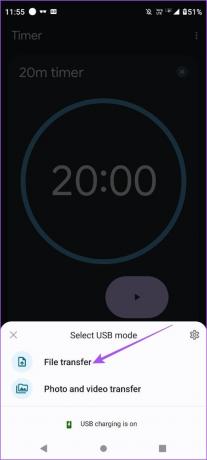
Алтернативно, ево како да омогућите пренос датотека преко УСБ-а.
Корак 1: Повежите свој Андроид телефон са Виндовс 11 рачунаром.
Корак 2: Отворите Подешавања и додирните Повезани уређаји.

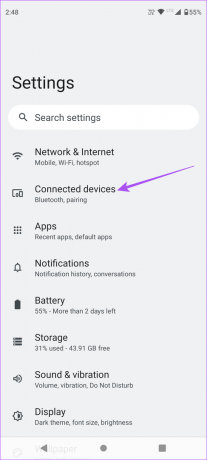
Корак 3: Изаберите УСБ и уверите се да је Пренос датотека изабран као ваш избор.


4. корак: Затворите Подешавања и проверите да ли се ваш телефон појављује на вашем Виндовс 11 рачунару.
Оптимизација батерије је подразумевано омогућена за све апликације на вашем Андроид телефону. Можете га онемогућити за апликацију Мицрософт Пхоне Линк на свом Андроид телефону и видети да ли то решава проблем. Ово решење је применљиво ако више волите да користите апликацију Пхоне Линк.
Корак 1: Дуго притисните икону апликације Пхоне Линк и изаберите Информације о апликацији.

Корак 2: Додирните Батерија и изаберите Неограничено коришћење батерије за апликацију.


Корак 3: Затворите информације о апликацији и покушајте поново да повежете апликацију Пхоне Линк.
Можете да поправите и ресетујете апликацију Пхоне Линк на рачунару са оперативним системом Виндовс 11 да бисте видели да ли то решава проблем. Ово ће дати апликацији нови почетак, где ћете морати поново да се пријавите са својим Мицрософт налогом.
Корак 1: Кликните на икону Старт на траци задатака, откуцајте Телефонска веза, и кликните на Подешавања апликације.

Корак 2: Померите се надоле и кликните на Поправи. Затим пратите процес на екрану.
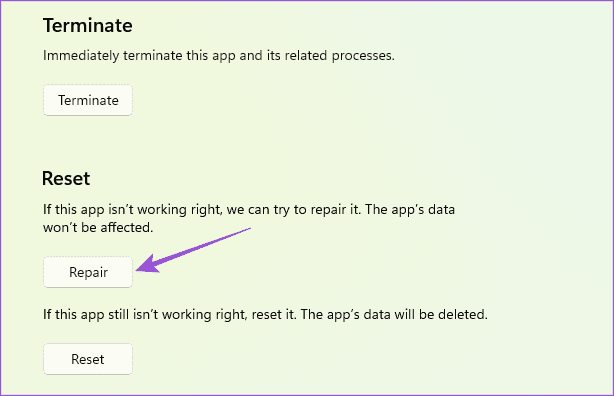
Корак 3: Кликните на Ресетуј и пратите процес на екрану.
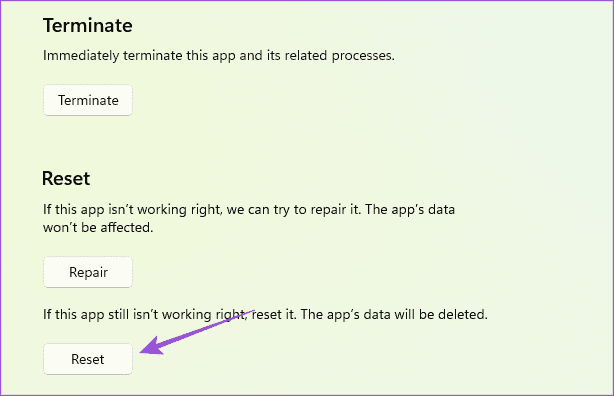
4. корак: Затворите подешавања и поново покрените апликацију Пхоне Линк да бисте проверили да ли је проблем решен.
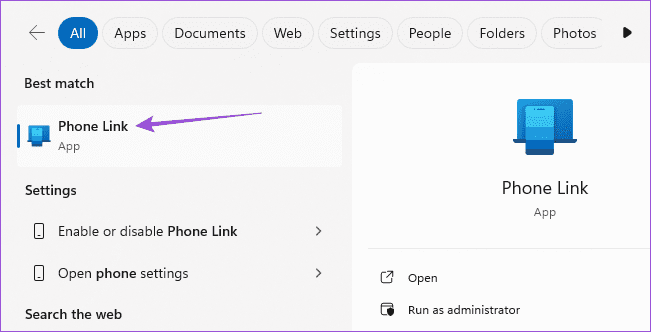
Приступите Андроид-у у оперативном систему Виндовс 11
Ова решења ће помоћи ако се ваш Андроид телефон појави на Виндовс 11. Такође можете погледати наш пост да бисте сазнали како покрените своје Андроид апликације на рачунару са оперативним системом Виндовс 11.
Последњи пут ажурирано 13. октобра 2023
Горњи чланак може садржати партнерске везе које помажу у подршци Гуидинг Тецх. Међутим, то не утиче на наш уреднички интегритет. Садржај остаје непристрасан и аутентичан.



